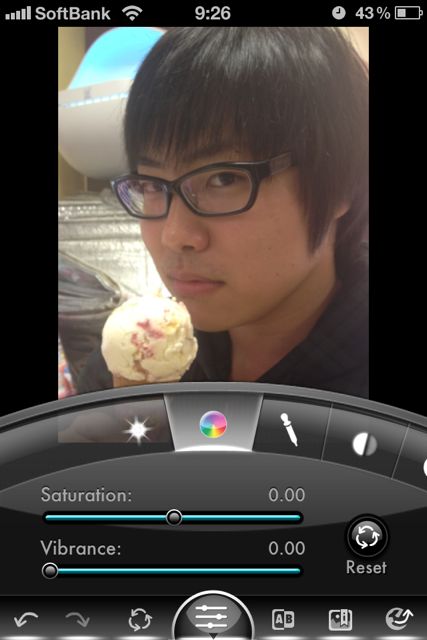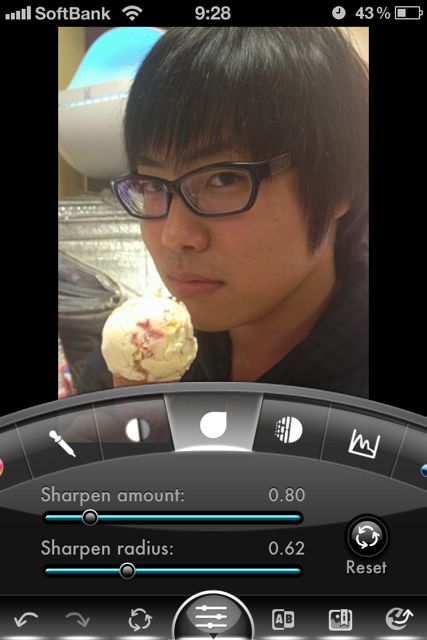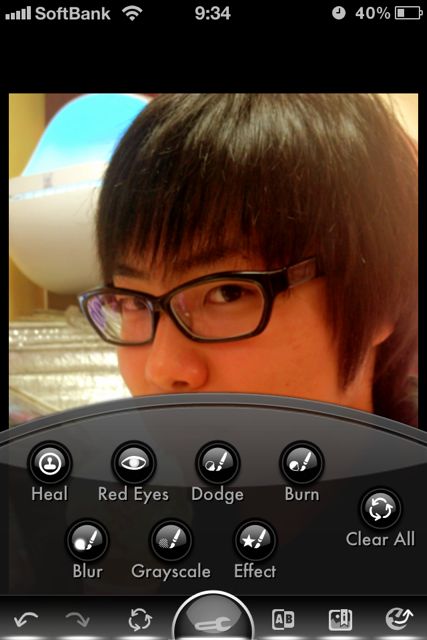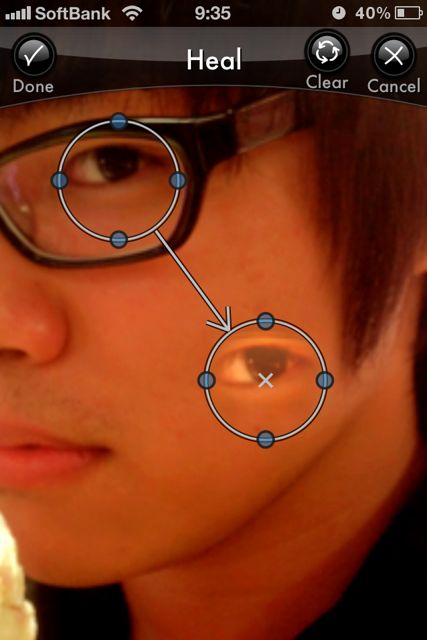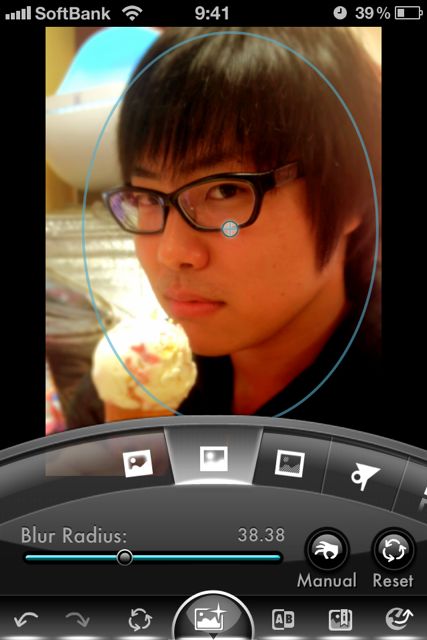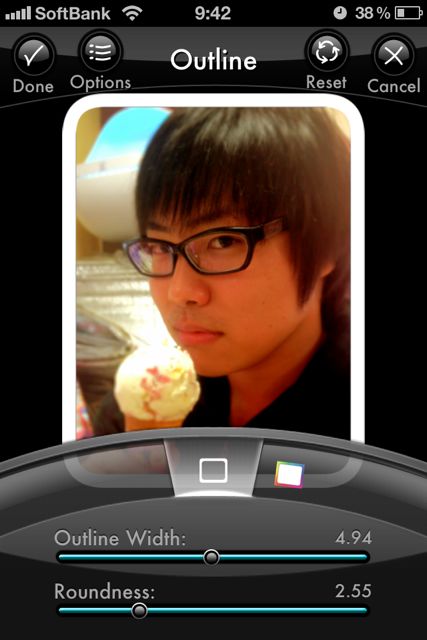最強の写真加工アプリは、昨日までPhotogeneでした。しかし今から、Photogene2 for iPhoneがその座に君臨するのです!!!
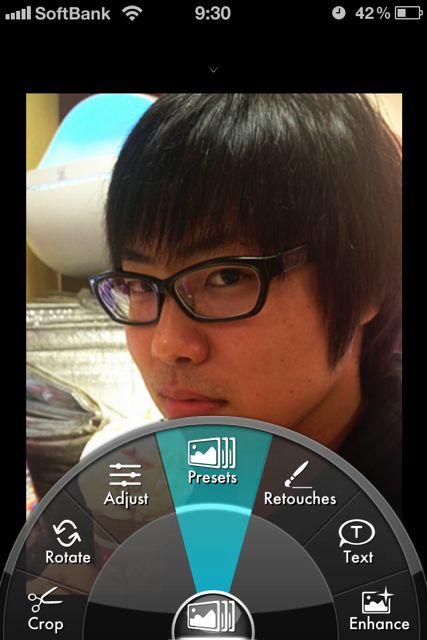
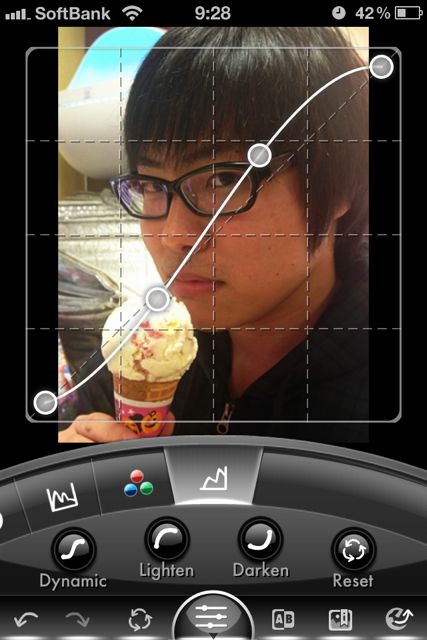
様々な機能が盛りだくさんのアプリです。一部を書き出すだけでも大変!
- 切り取り・回転
- ホワイトバランス・シャープ・トーンカーブ
- プリセットの加工フィルター
- レタッチ
- テキスト挿入
- コラージュ
- 写真アルバム管理
これさえあれば、iPhone上の写真加工で困ることはないでしょう。では早速レビューへ!!
編集アプリなのに撮影も!
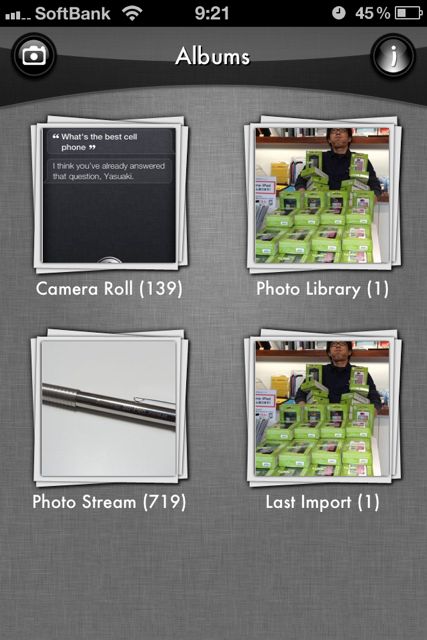
カメラのマークから撮影に進んでみましょう。
撮影モードでは手ぶれ補正機能がついています!また「Filters」というボタンで25種類のエフェクトが表示されます。エフェクトがかかった状態を見ながら撮影できますよ。

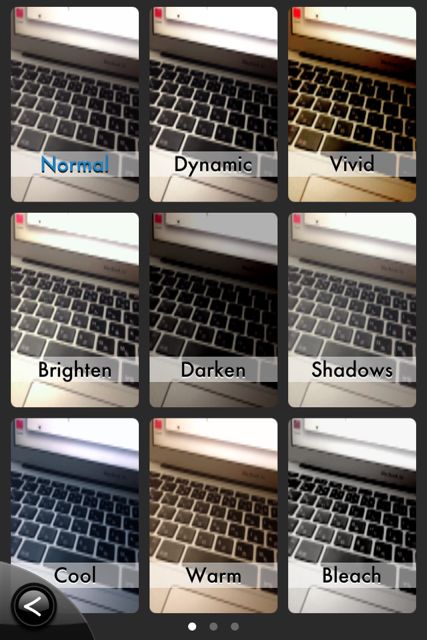
アルバムに戻りましょう。写真は真ん中のボタンで、3枚・2枚・1枚ずつ、表示の仕方が変化します。2枚ずつ並べた方が写真の細かいところまでがわかります。

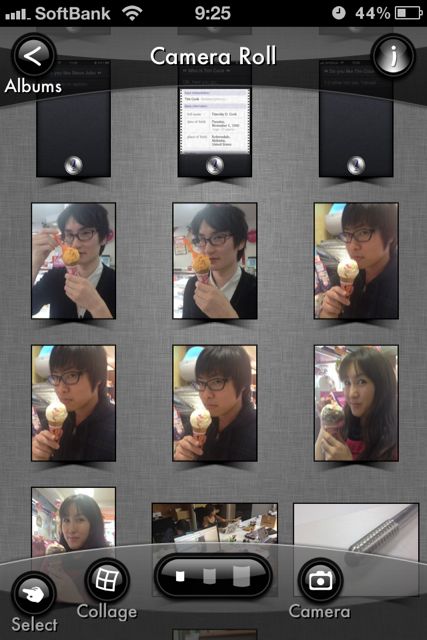
高機能すぎる編集モード

ぼんやりしたこの写真を加工していきましょうか!
切り取り・回転
加工ツールは中央下のボタンを押すと、扇状に表示されるのです。まずは「Crop」切り取り機能から。手で好きな形に変更することも可能ですが、縦横比を指定することも可能です。
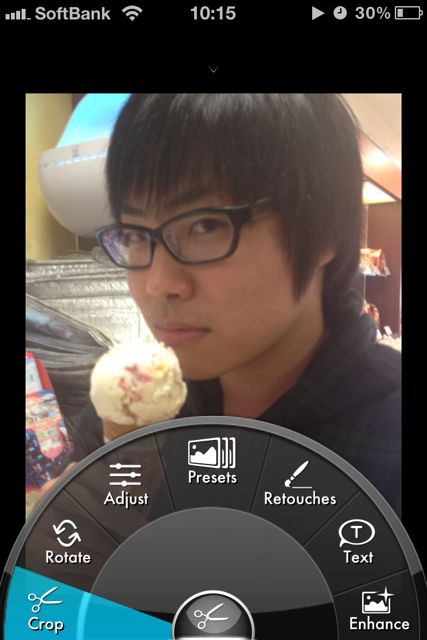
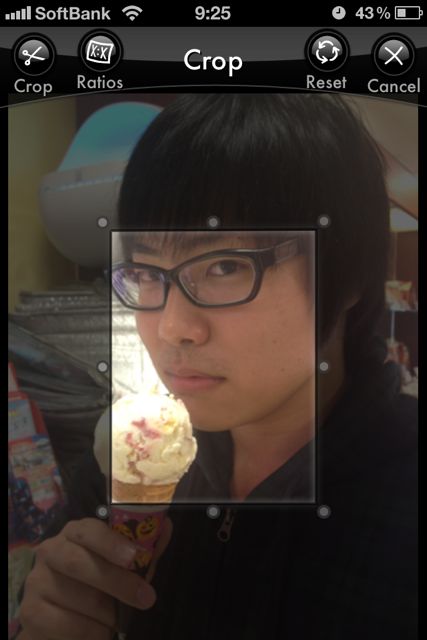
「Rotate」は90度回転だけでなく、微妙な角度の調整もスライダーで行えます。画像の反転もできますよ。
色補正
写真の印象をぐっと変化させるのが「Adjust」。色補正です。ホワイトバランス、コントラスト・明度・彩度、シャープの調整をここで行いましょう。
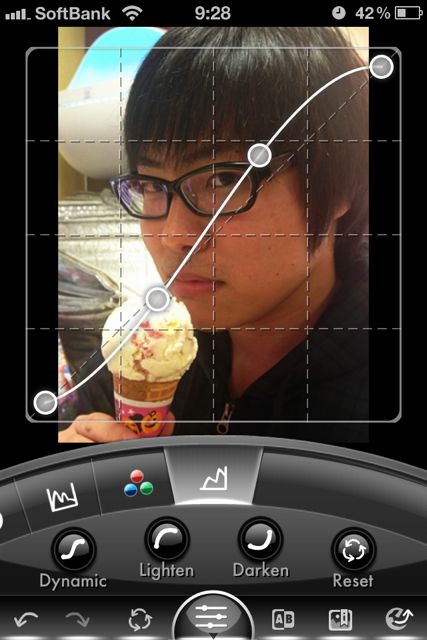
難しいな。と思った方は、「Dynamic」にしておけば、写真がぐっと引き締まります。
プリセットのフィルターを押すだけでいい感じ!
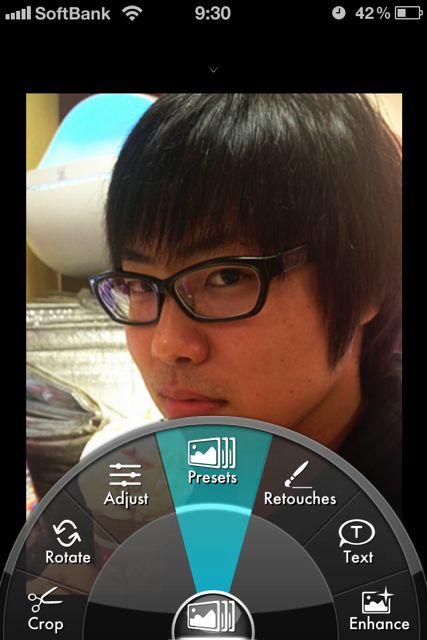
それが「Presets」。サンプルを見ながらフィルターを選ぶだけなので簡単。
映画のような高橋編集長…絵画のような高橋編集長…ね!簡単ですよね?面白いエフェクト以外にもトイカメラに近いカラーエフェクトやモノクロ、フレームもワンタッチで適用できます。
ツルツルお肌にもなれちゃうレタッチ
あるものが消えてしまう…そんな魔法のような機能が「Retouches」。
傷やシミを隠せる「Heal」。今回はサンプルとしてわかりやすいように、目をほっぺたに貼付けてみました。
実際に使用するときは、ツルツルのお肌部分をニキビの上に貼付けたりするといいでしょう!
テキスト挿入
写真にセリフをつけてみるのも面白いです。やってみましょう!

写真に載せたいものを選んで、写真の上にドラッグしてみてください。テキストはその吹き出しをタップすると入力できます。

フォントの変更も可能ですが、基本的には英語のフォントです。日本語だと文字が細くなる程度。
さらに細かな機能
加工ツール最後は「Enhance」。
一眼レフで撮った写真のように被写体を浮かび上がらせたければ「Center Focus」を使ってみましょう。フレームも色や太さの変更だけでなく、角丸にすることも!
くっきりはっきりと引き締まった写真になりましたね。
写真の情報と保存
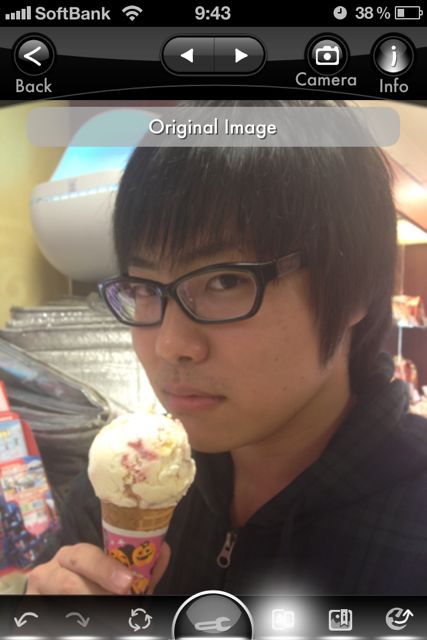
元はこんなに白っぽい写真だったのか!
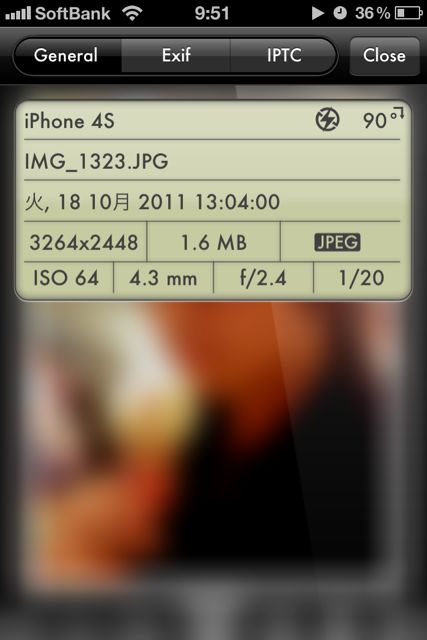
どの端末で、いつ撮ったか、カメラの設定までもが一目瞭然です。
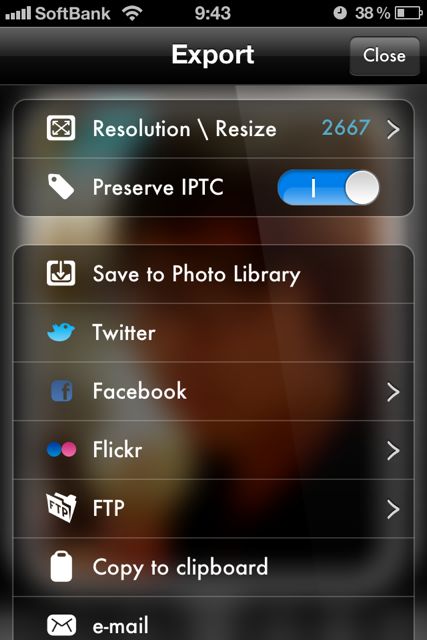
画像保存サイズや写真の情報を一緒に書き出すかどうかの設定も可能です。
Twitter、Facebook、FlickrなどのSNSにもここから投稿できるんです。
コラージュ機能
アルバムの画面に戻ると、「Collage」というボタンがついています。複数の写真を簡単にひとつにまとめることができるんです。

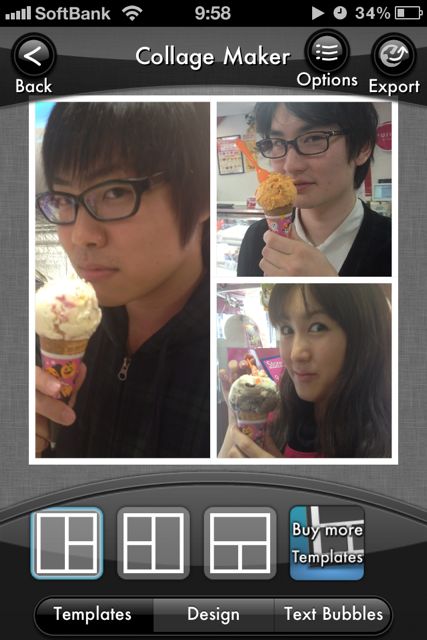
他のコマ割りにすることも可能です。
またランダムで配置されるので、何度かコマ割りを変えているうちにいい配置に出会えそう。
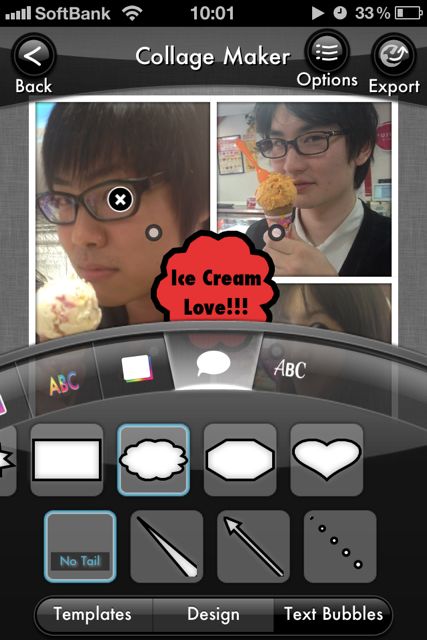
写真管理機能
Photogene2 for iPhoneには、写真を加工するだけでなく管理する機能もあります。複数の写真を選んで既存のアルバムに入れたり、新しいアルバムを作ったりできるんです。
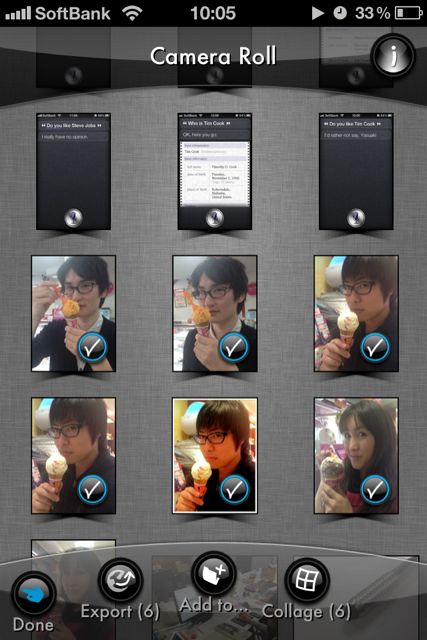
そして、中央の「Add to…」というボタンを押してみましょう。

新しいアルバムを作成してみましょう。
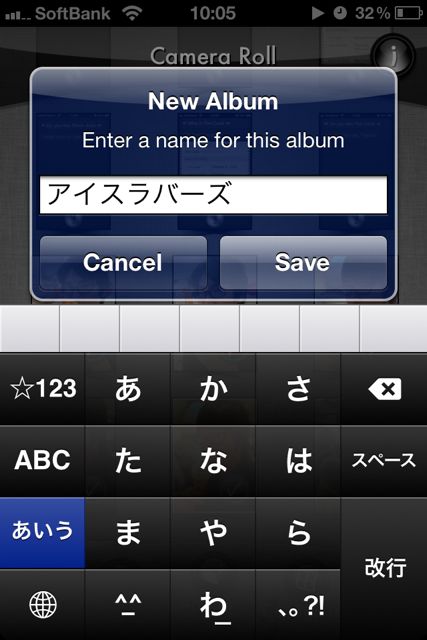
入力して「Save」すると…
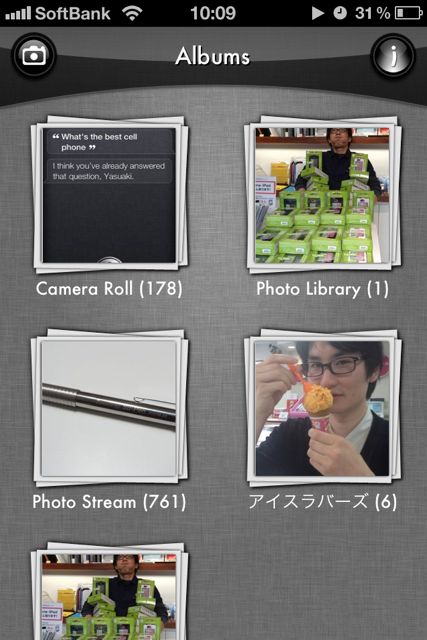
このフォルダは「写真」アプリのフォルダと全く同じ構成です。「写真」アプリの方にも”アイスラバーズ”のフォルダが出現していました。
アドオンとPhotogeneユーザーへのプレゼント
このアプリは3種類のアプリ内課金があります。
- コラージュのパターンを増やす
- フレームのパターンを増やす
- Pro版にアップグレードする
Pro版の機能は「写真管理の強化」「電子透かし(署名画像)の挿入」を見つけたのですが…もし他の機能を見つけた方がいらっしゃったらぜひ教えてください。@spring_maoまで!
追記:「写真管理の強化:写真にレーティング付与」「jpegの出力クオリティ向上」を教えていただきました!!
また、このPhotogene2 for iPhoneの前身アプリPhotogeneを持っているユーザーにはこの3種類のアプリ内課金のうちのひとつがプレゼントされます。
すでにPhotogeneをお持ちの方はiPhoneに入れてからPhotogene2 for iPhoneをインストールしましょう。
以上です!
十分すぎるこのボリューム感。iPhoneの写真加工アプリの最強です。あまりのボリュームに使い切れないと思う方もいらっしゃるかもしれません。しかし、どれか一つしかiPhoneに残せないのなら、完全にこのアプリ!持っておきたいアプリです。
| 開発 | Omer Shoor |
|---|---|
| 掲載時の価格 | ¥85 |
| カテゴリ | 写真/ビデオ |
| 容量 | 12.5 MB |
| 執筆時のバージョン | 1.0 |

Photogene² for iPhone